Så här åtgärdar du felet "Inaktiverade konton kan inte kontaktas" på Instagram
Snabblänkar
⭐ Blockera och avblockera Instagram-kontot
⭐ Följ och avmarkera Instagram-kontot
⭐ Begränsa och avmarkera Instagram-kontot
⭐ Ta bort din senaste konversation med Instagram-kontot
⭐ Andra korrigeringar för att lösa det inaktiverade meddelandefelet för Instagram-konto
Viktiga takeaways
I själva verket, detta problem kan uppstå när en person just har återupplivat sin Instagram-profil, vilket kan uppstå när man försöker skicka ett meddelande till den personen.
Det finns en mängd olika alternativ för att hantera problemet, inklusive att tillfälligt avbryta åtkomsten till kontot genom blockerings- och avblockeringsåtgärder, muting kontot genom att upphöra att följa det eller införa begränsningar för dess åtkomst samtidigt som sådana åtgärder kan återkallas när så önskas.
Alternativet att ta bort den senaste diskussionstråden som delats mellan våra konton är också tillgängligt.
Individer som försöker kommunicera med sina bekanta via Instagram-plattformen kan stöta på ett obekvämt problem som kallas felmeddelandet “Inaktiverade konton kan inte kontaktas”, vilket vanligtvis uppstår när man försöker nå ut till nyligen återaktiverade konton. Genom att använda vissa felsökningstekniker kan detta problem dock effektivt lösas.
Blockera och avblockera Instagram-kontot
En möjlig lösning för att lösa felet “Inaktiverade konton kan inte kontaktas” när man försöker kommunicera med en person via Instagram, innebär att tillfälligt blockera och därefter avblockera dem.
Följ nedanstående procedur för att både spärra och återställa kontot:
För att spärra ett visst konto, vänligen navigera till det på din enhets gränssnitt och leta reda på de tre vertikala prickarna i det övre högra hörnet.
⭐Nu trycker du på Blockera .
⭐ För att bekräfta ditt beslut, tryck på Blockera igen. 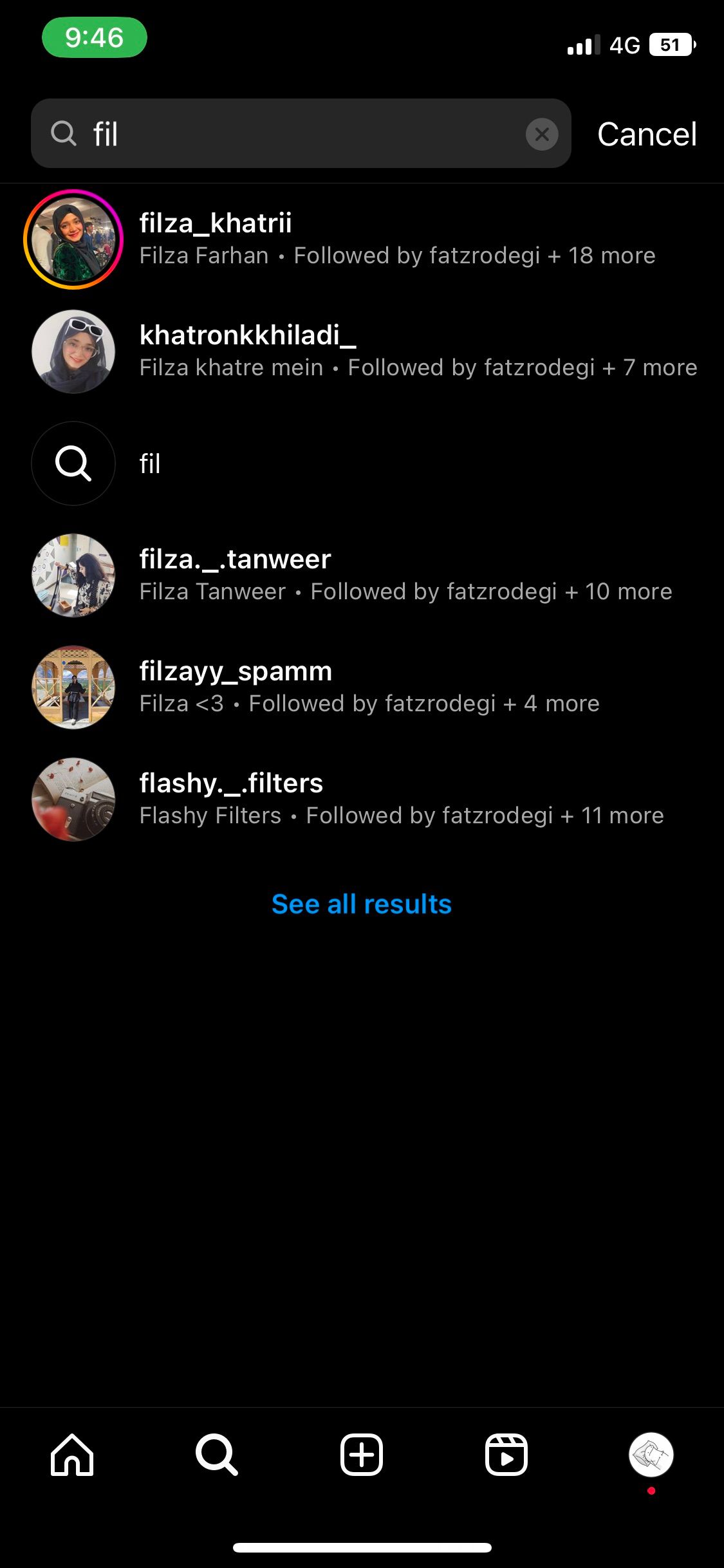
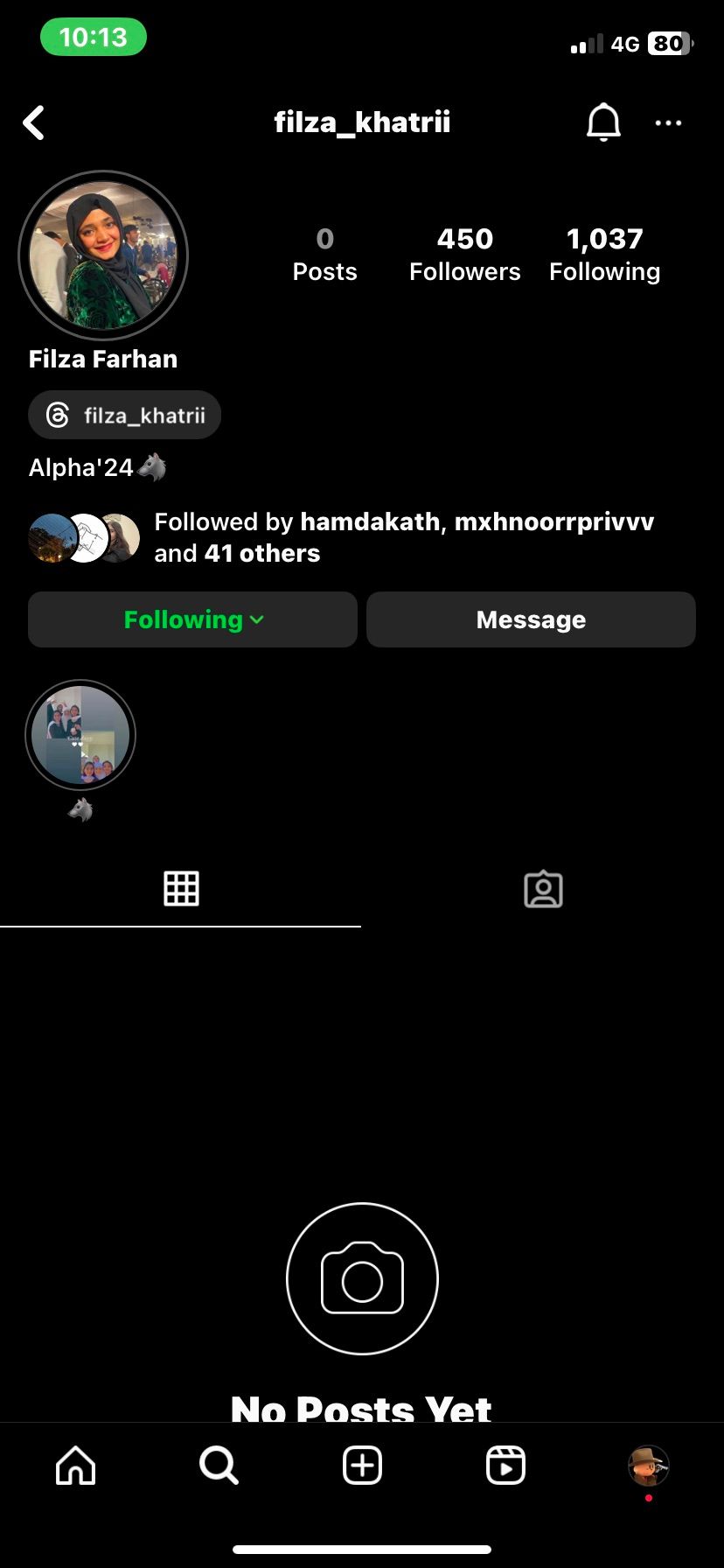
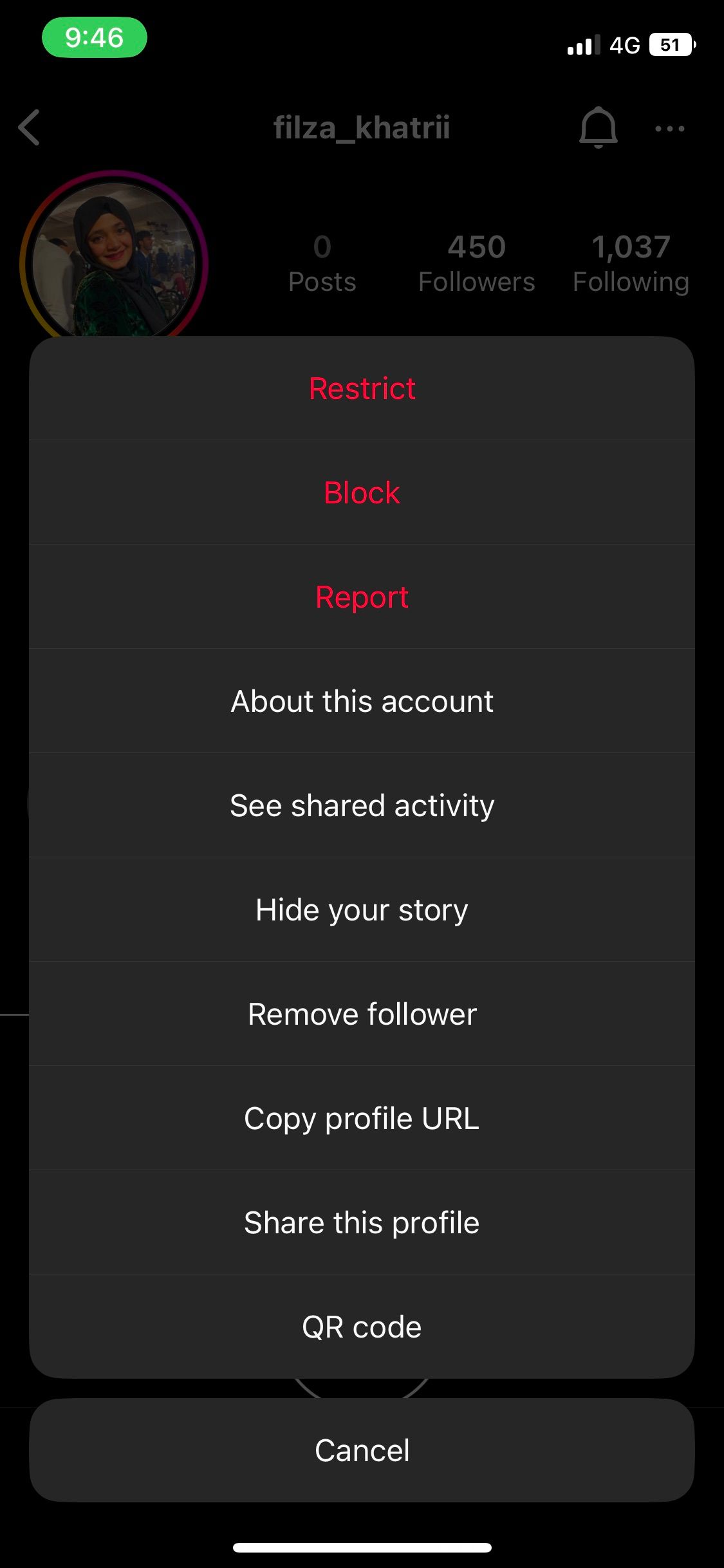
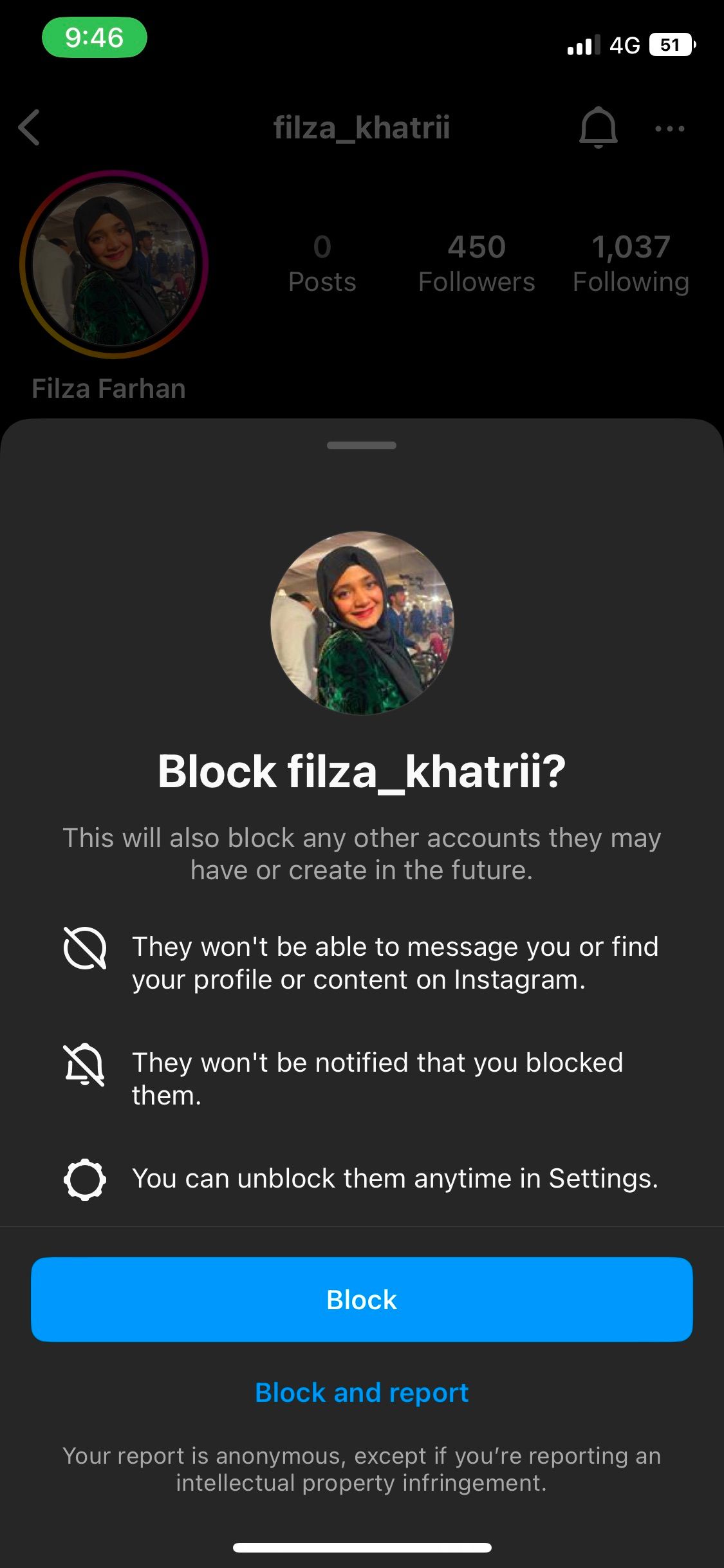 Stäng
Stäng
Vänta ett ögonblick och navigera sedan till din profilsida genom att klicka på bilden av dig själv i det nedre högra hörnet av din display.
Gå till menyalternativen genom att välja ikonen med tre punkter längst upp till höger på skärmen och sedan navigera till “Inställningar & Sekretess” från den efterföljande rullgardinslistan.
⭐ Fortsätt bläddra tills du ser Blockerad under Vem kan se ditt innehåll . Leta reda på det konto du vill avblockera och tryck på Avblockera . ![]()
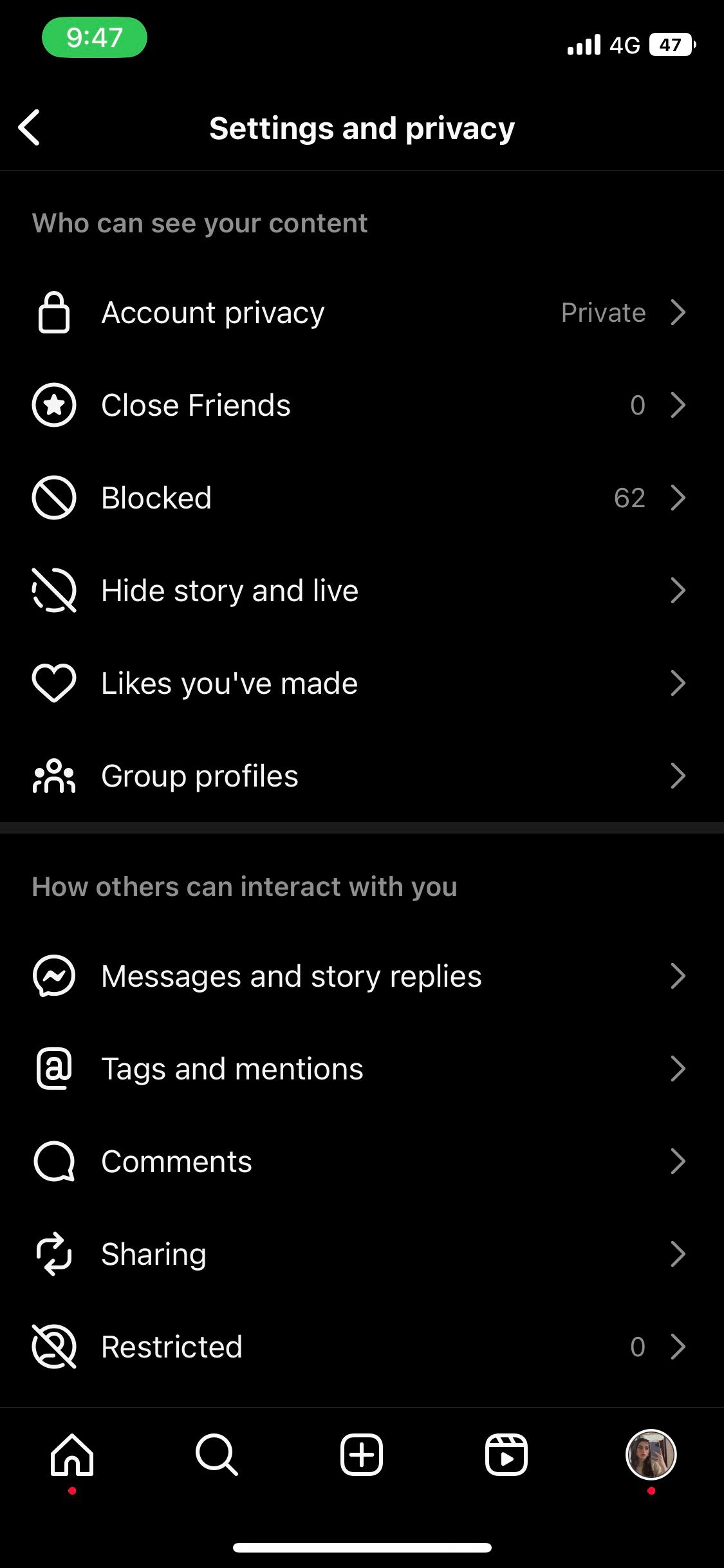
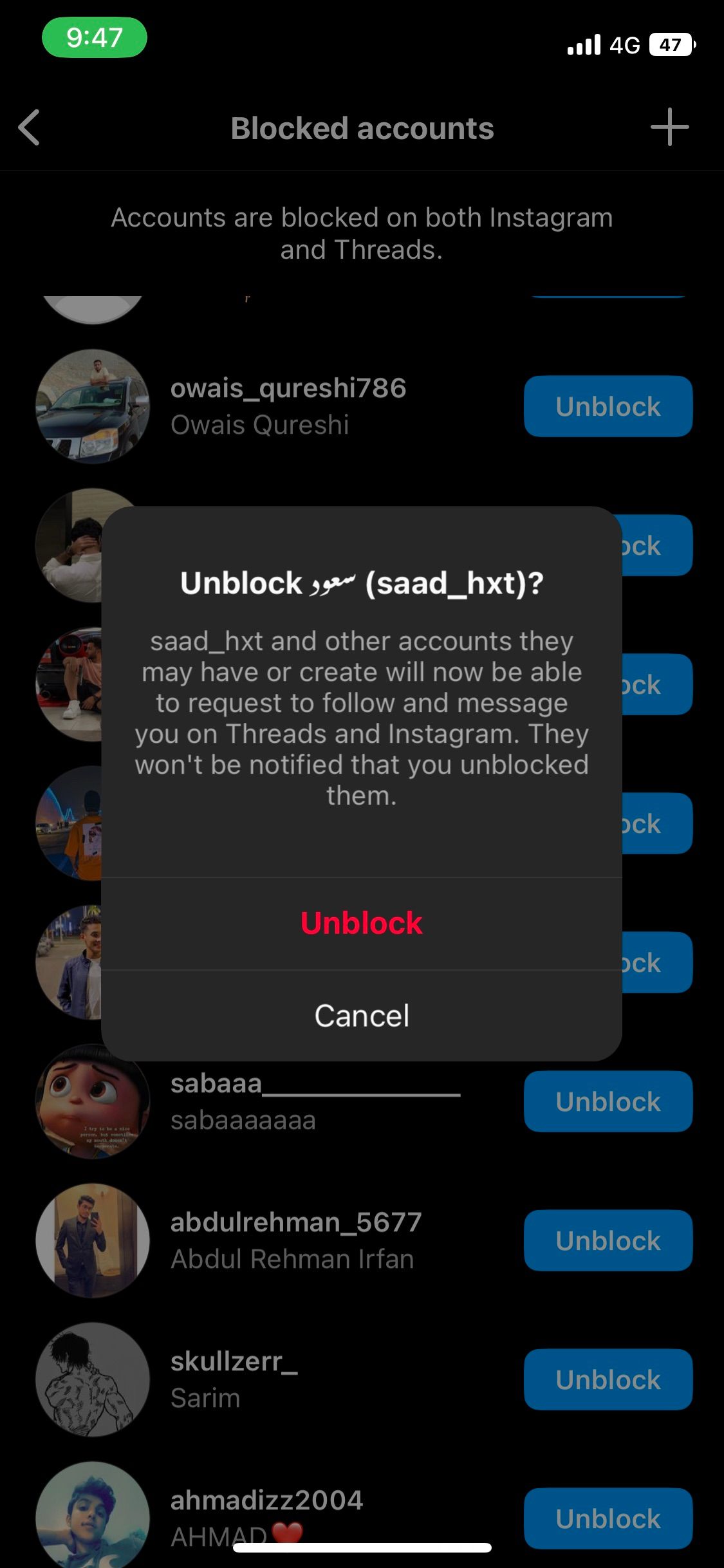 Stäng
Stäng
Följ och avfölj Instagram-kontot
Vanligtvis kan man lösa detta genom att bara upprätthålla en närvaro på och dra sig tillbaka från det konto som du försöker kommunicera med.
Följ dessa steg för att slutföra processen:
Navigera till Instagram-kontot i fråga genom att starta applikationen och gå vidare till önskad profilsida.
För att sluta följa en person på Twitter som har ett privat konto, följ dessa steg:1. Leta reda på fliken “Following” i din profil på den sociala medieplattformen.2. Identifiera den specifika användaren vars konto du vill sluta följa.3. Tryck på knappen märkt “Unfollow.“4. Ett popup-fönster eller meny bör därefter dyka upp med ytterligare alternativ för verifiering. Om kontot är inställt på privat kan ett meddelande visas där du ombeds bekräfta innan du fortsätter.5. För att slutföra processen med att avfölja, tryck på det alternativ som anges i denna bekräftelse, som återigen ska visa “Unfollow.
⭐ När du har avföljt kontot bör du nu se en blå Följ-knapp. Tryck på den för att följa kontot. Om kontot du just avföljde har ett privat konto kan du be dem att acceptera din förfrågan. 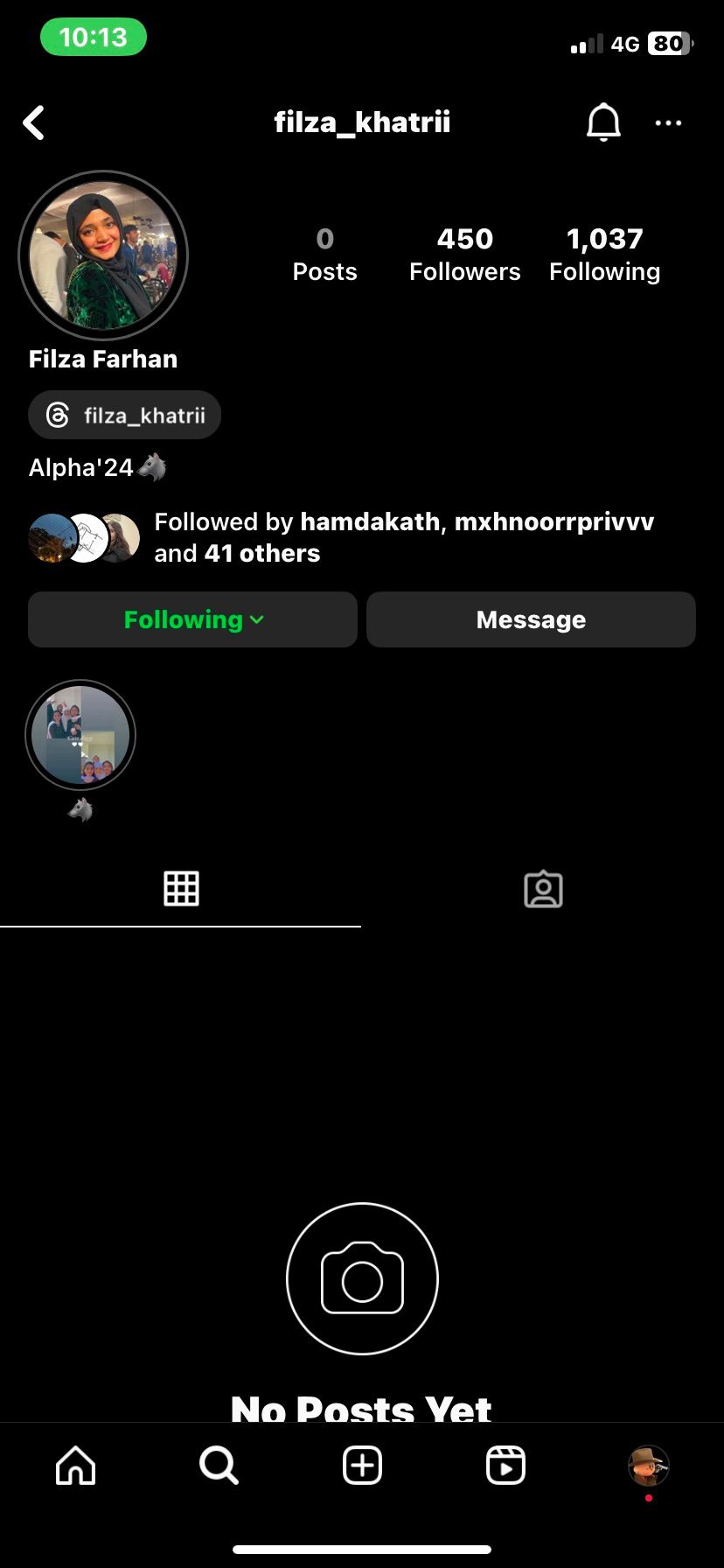
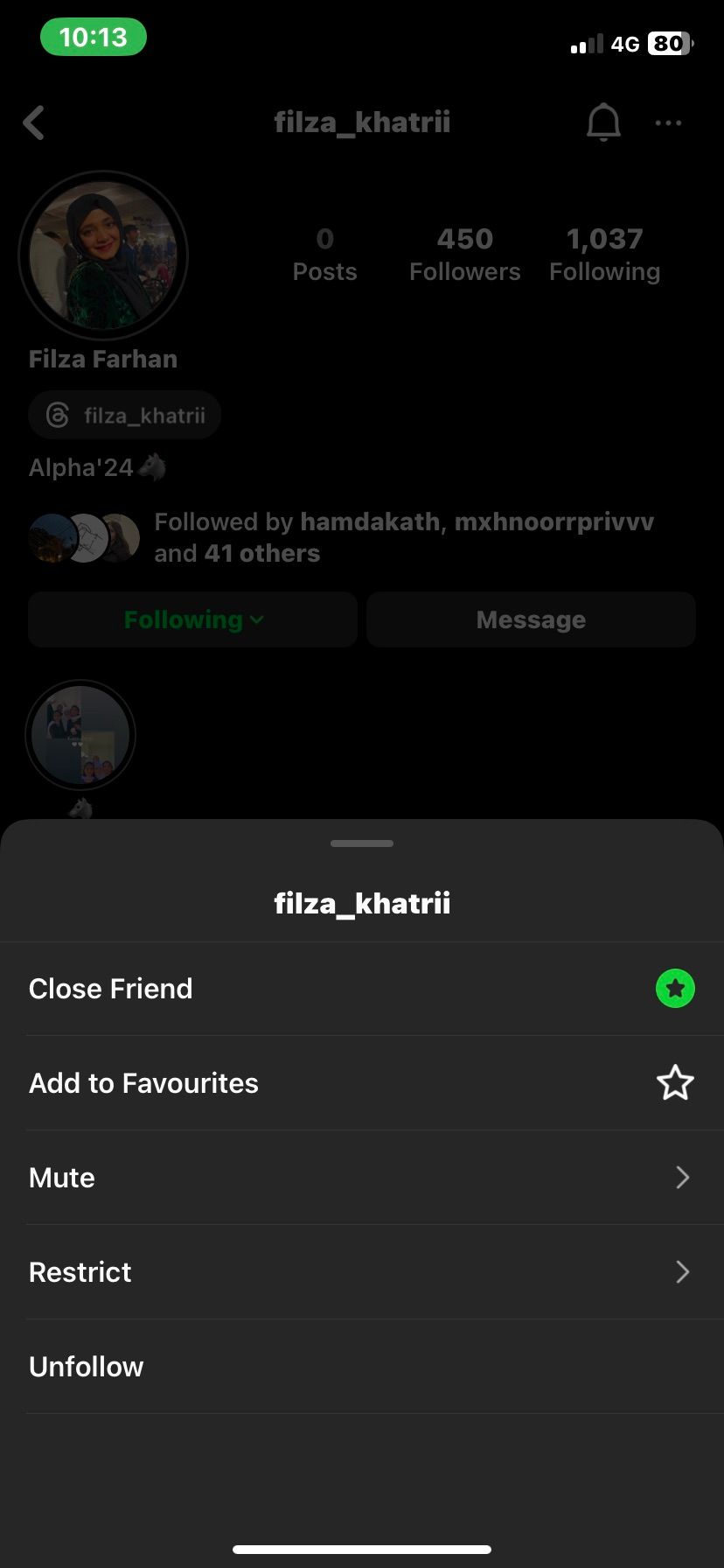
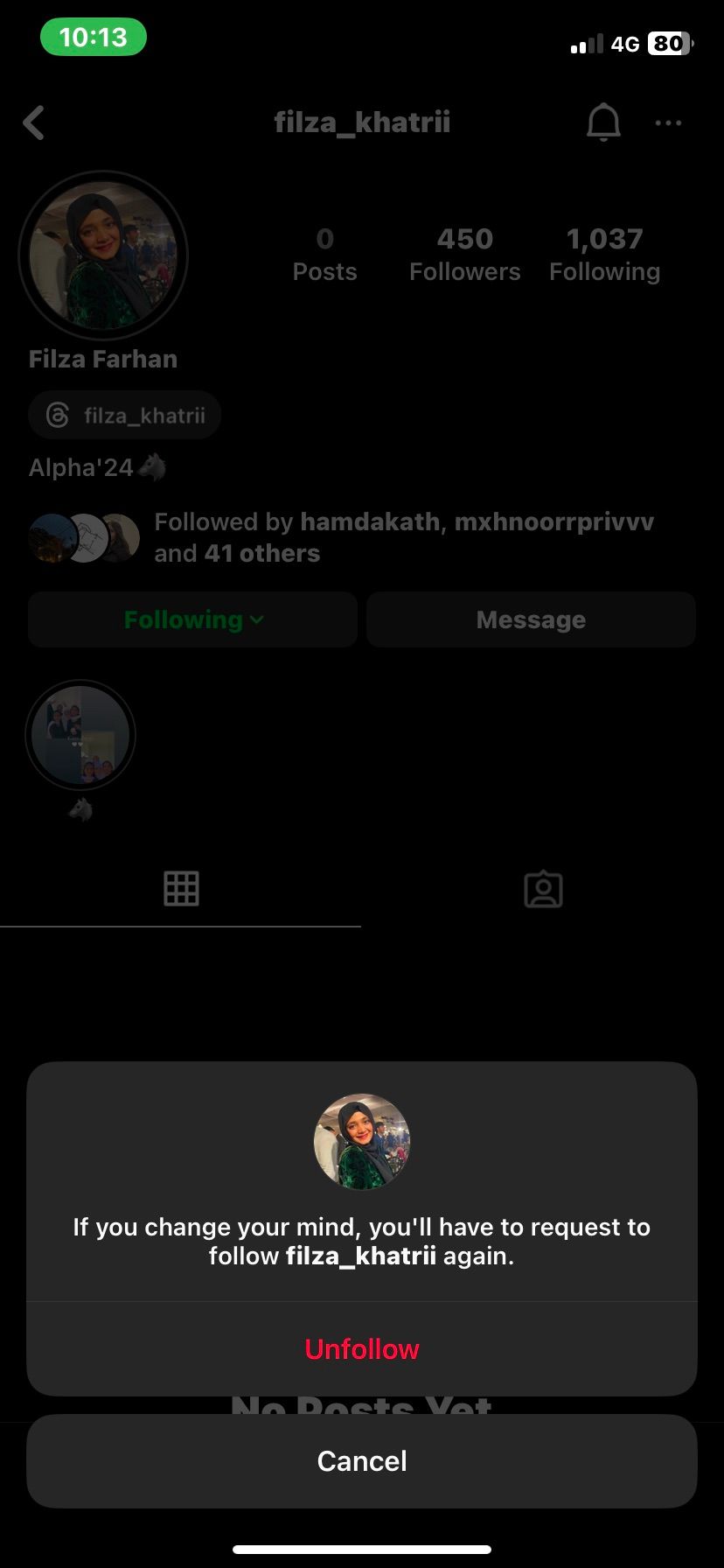
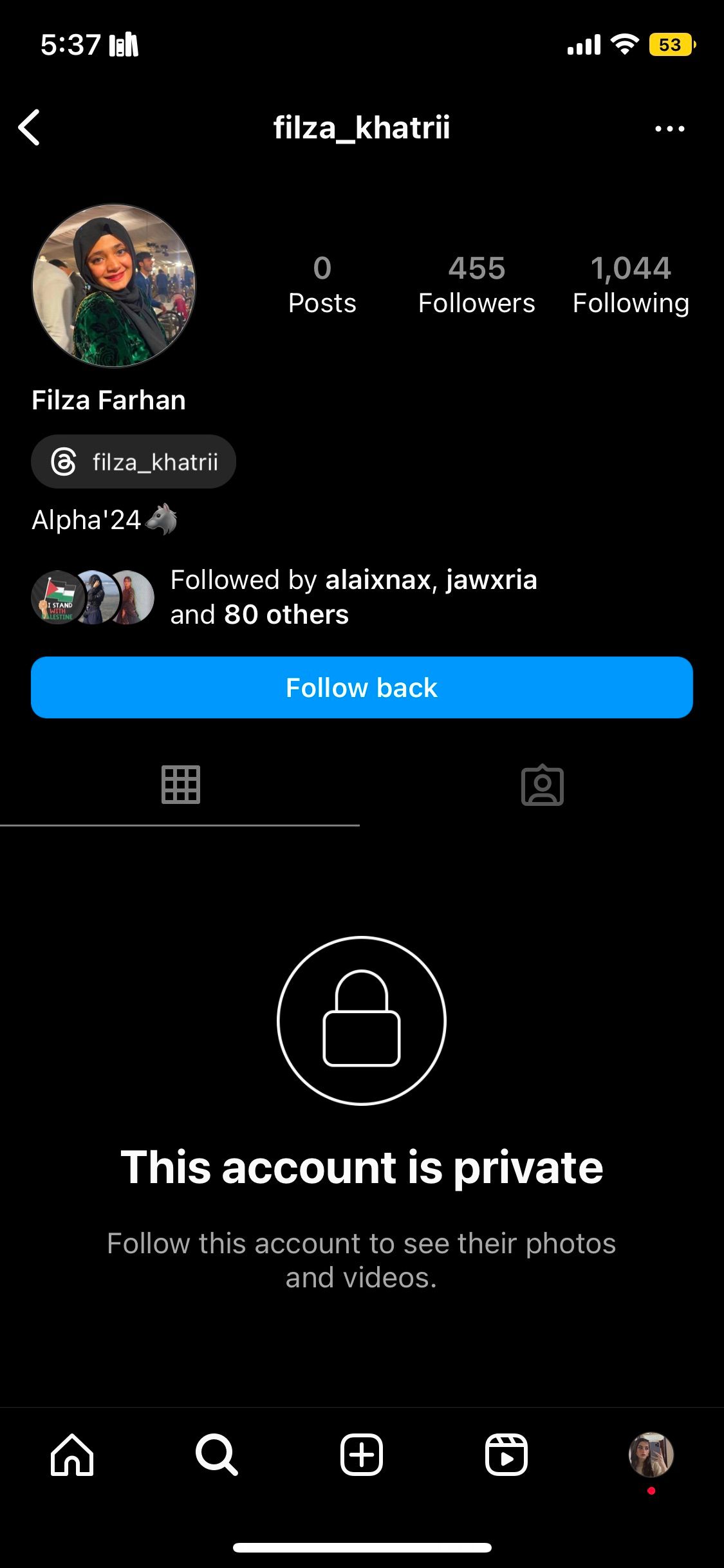 Stäng
Stäng
Begränsa och ta bort begränsningen för Instagram-kontot
Om förebyggande åtgärder som att blockera eller dämpa kontot inte har visat sig vara effektiva kan det vara nödvändigt att undersöka ytterligare alternativ genom att växla mellan att aktivera och avaktivera den begränsade statusen för kontot. När en begränsning är aktiverad kommer all kommunikation från det aktuella kontot att riktas till mappen för begäran. För att aktivera den här funktionen på Instagram ska du följa följande instruktioner:
Gå till den önskade användarens profil och implementera de nödvändiga begränsningarna.
I det övre högra hörnet på din enhet, leta reda på och tryck ner de tre vertikalt inriktade prickarna.
Vänligen välj ett alternativ från den presenterade menyn.
Vänligen be den person som är associerad med det begränsade kontot att skicka ett meddelande via Instagram-meddelandetjänsten, som kommer att tas emot i den angivna mappen “Förfrågningar”.
⭐ Tryck på Unrestrict längst ner på skärmen. Du bör nu kunna skicka textmeddelanden till den person som du just har begränsat. 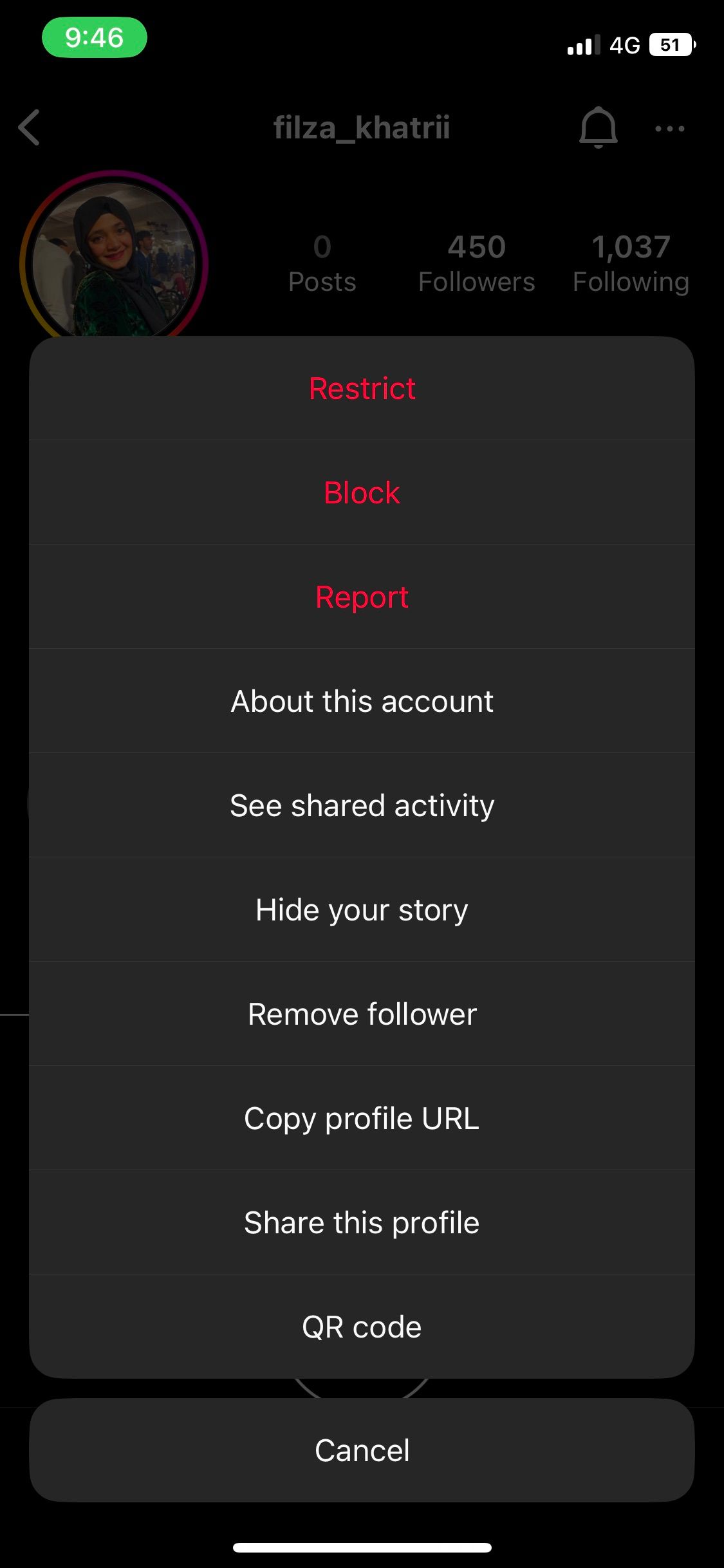
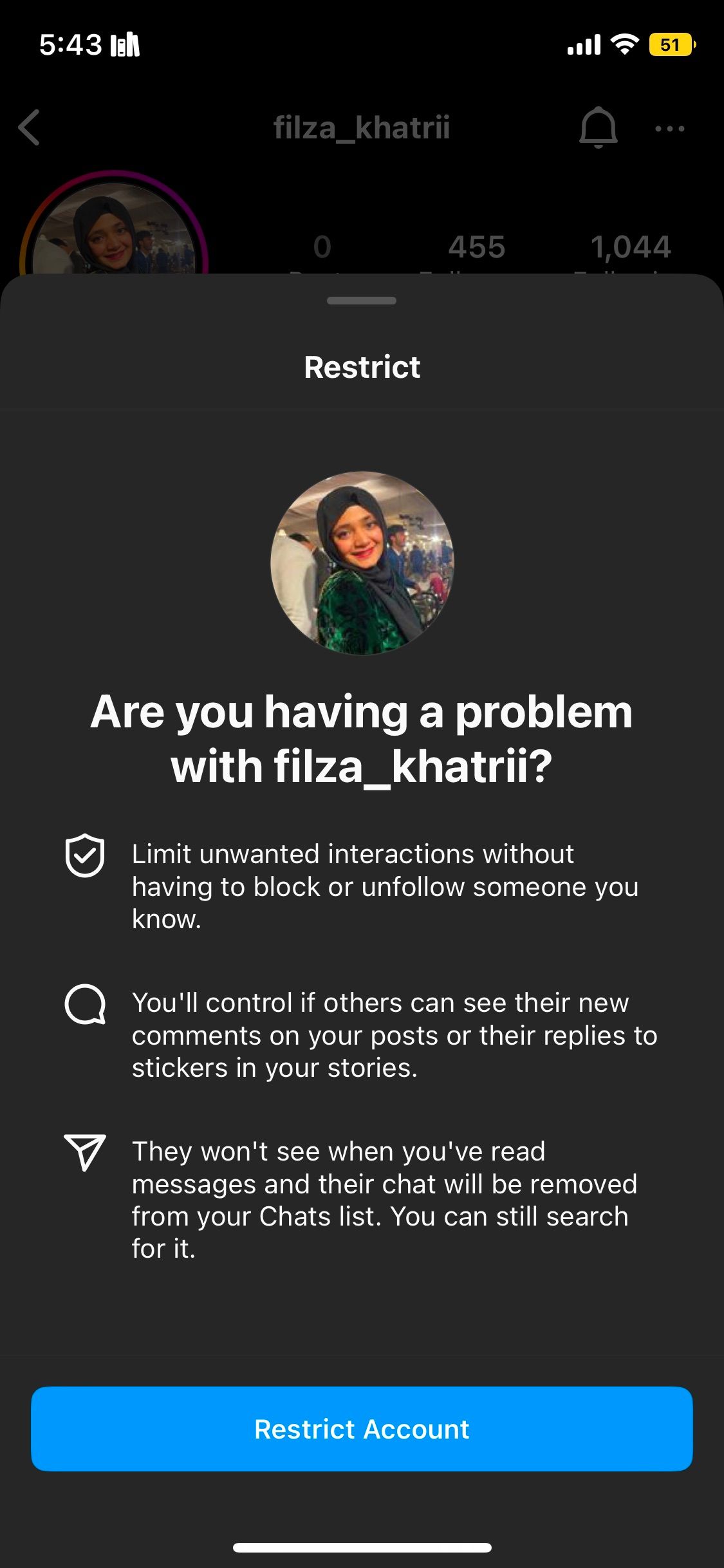
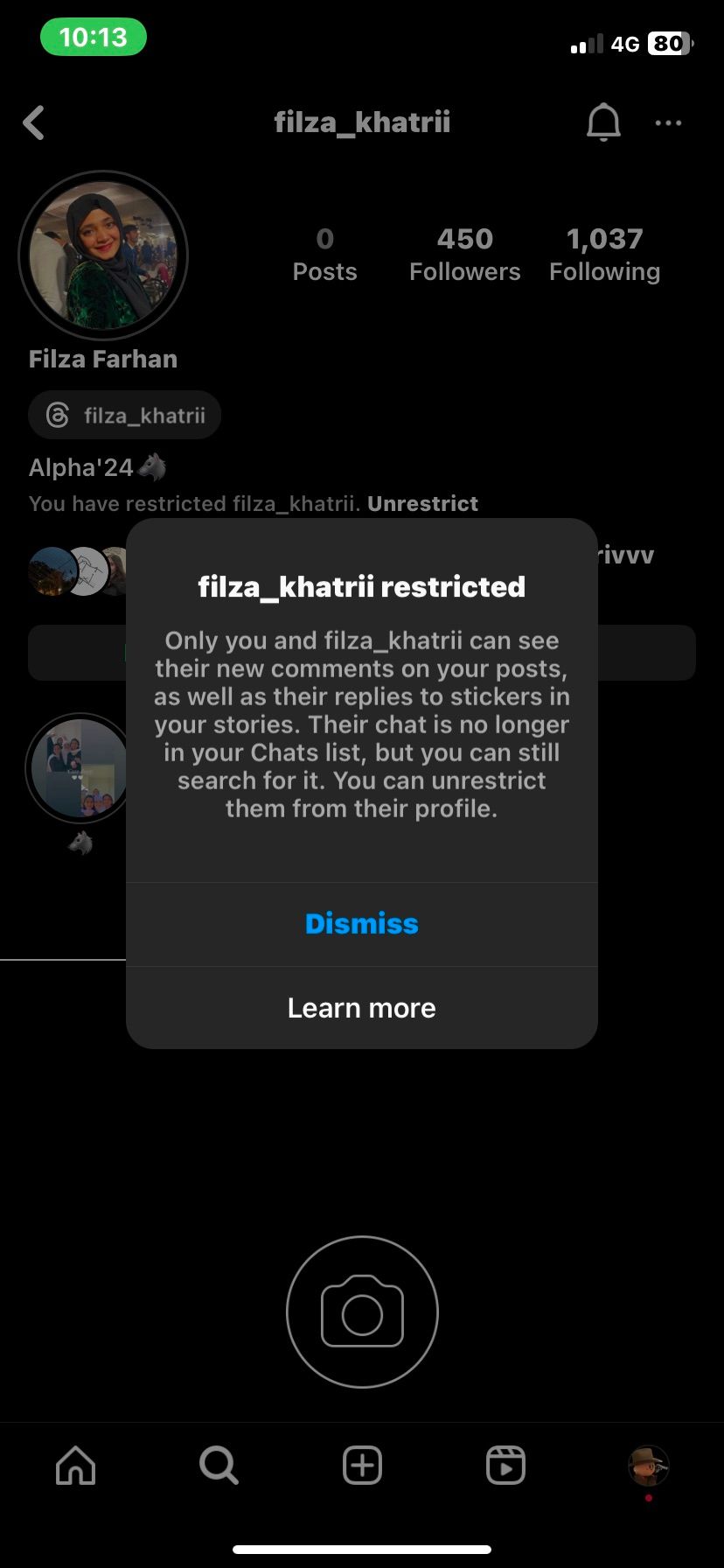
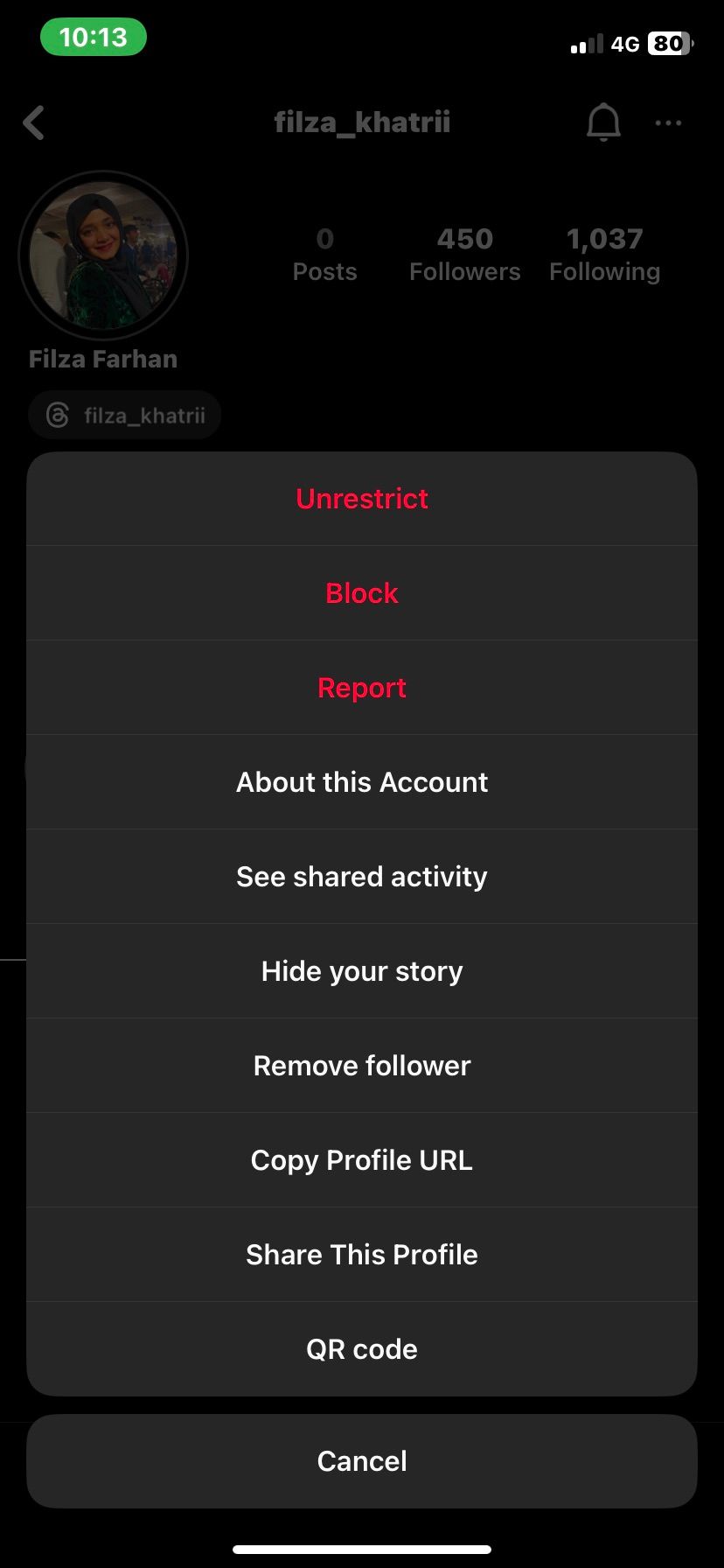 Close
Close
Radera din senaste konversation med Instagram-kontot
En alternativ lösning som kan prövas när det uppstår problem med att skicka meddelanden till ett visst konto är att radera den senaste dialogen som utbytts med nämnda konto.
Så här gör du:
För att komma åt startskärmen på Instagram måste man navigera till det nedre vänstra hörnet av gränssnittet och trycka på hemikonen där.
Tryck på meddelandesymbolen längst upp till höger på din skärm för att komma åt vår kommunikationsplattform.
Du kanske vill ta bort en viss diskussion från din chatthistorik, och för att göra det, leta reda på önskat utbyte och flytta det till ett annat område för bortskaffande.
⭐Tryck på Radera .
⭐ Bekräfta åtgärden genom att trycka på Ta bort igen i popup-fönstret. Försök nu att skicka ett meddelande till kontot igen genom att skapa en ny chatt. ![]()
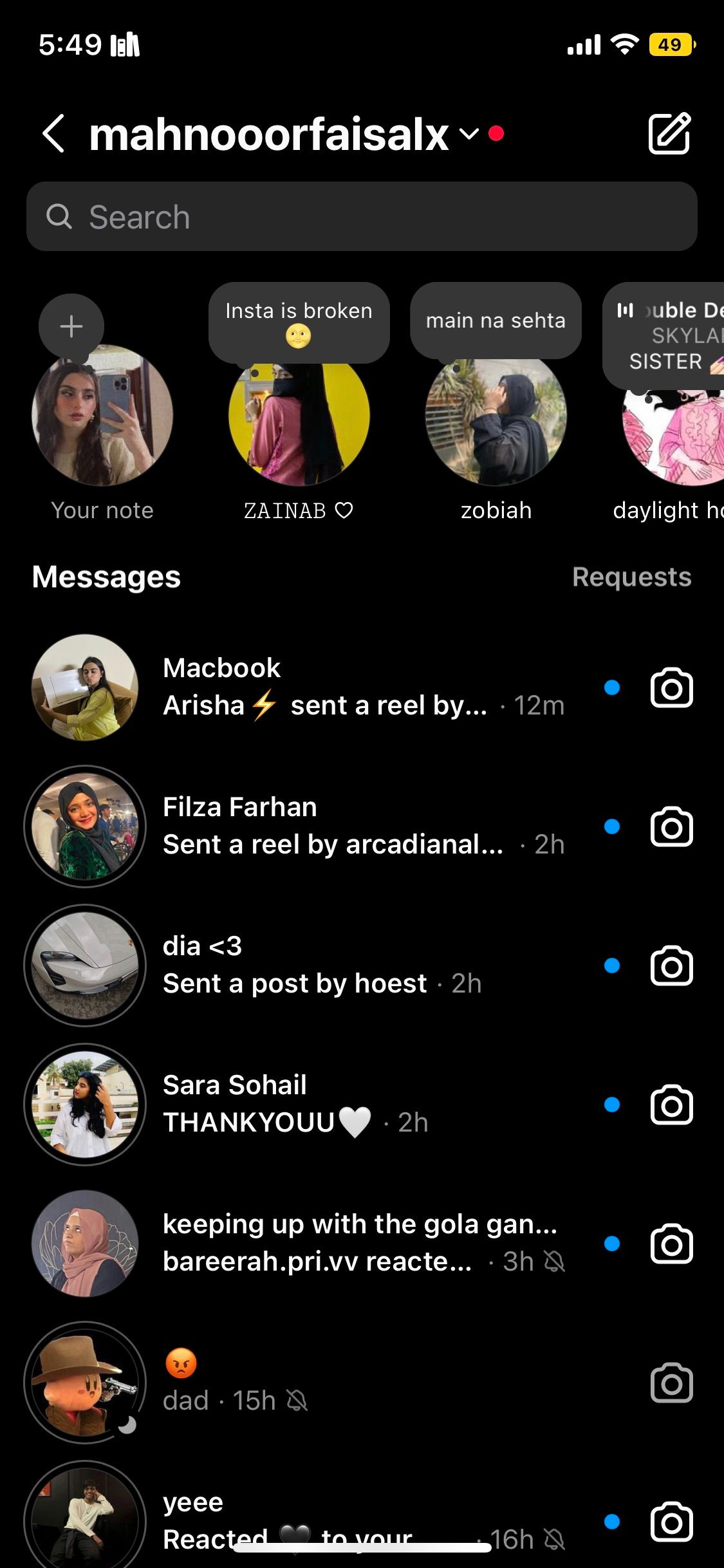
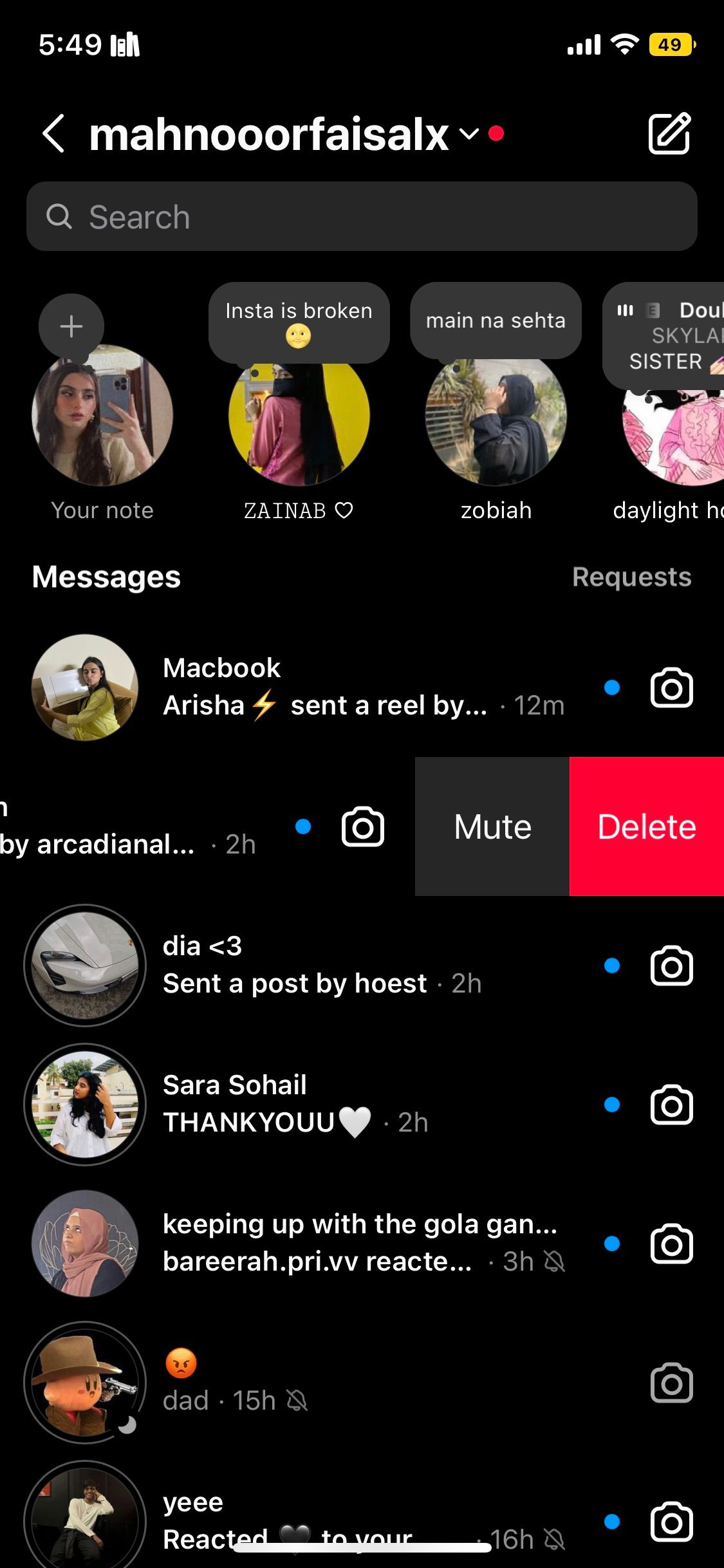
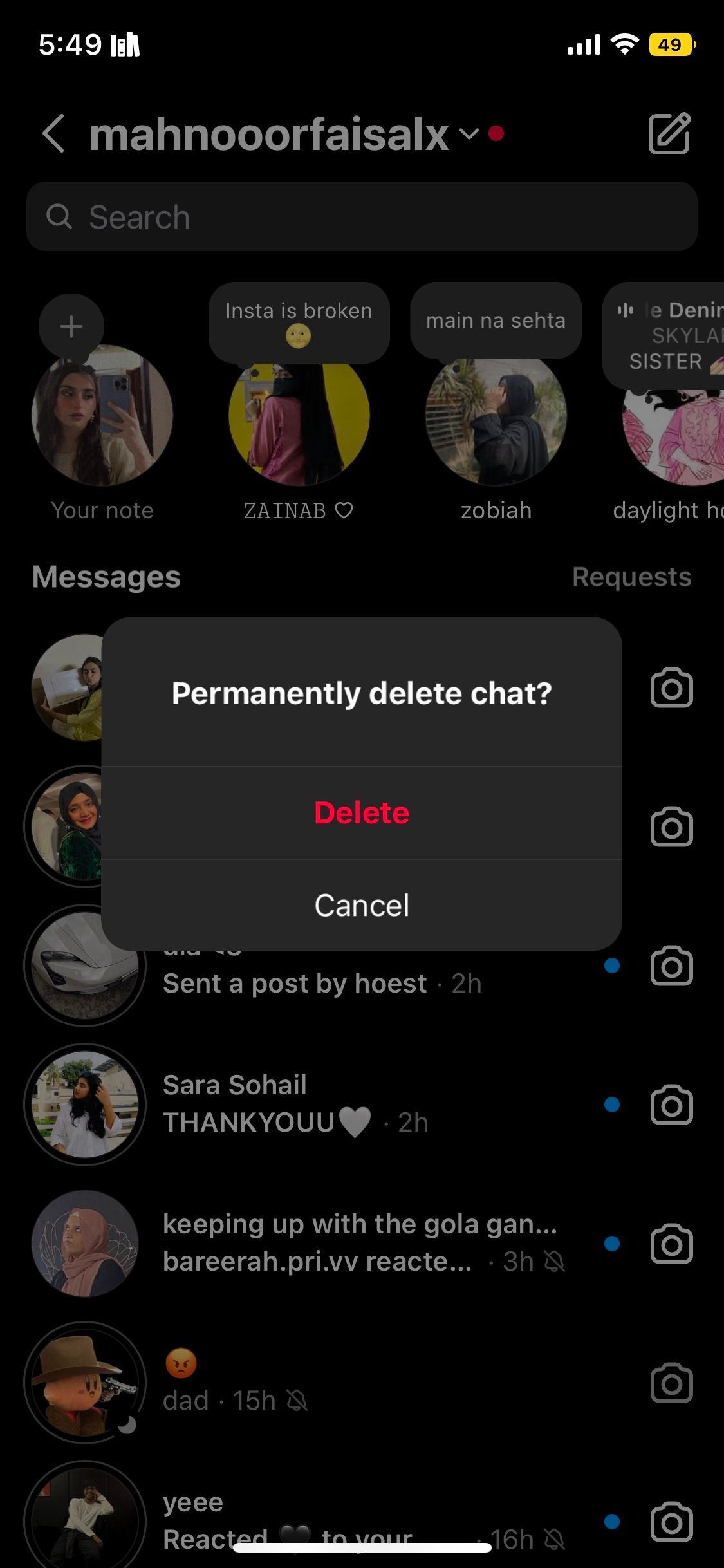 Stäng
Stäng
Andra lösningar för att lösa meddelandefelet för inaktiverat Instagram-konto
Om inga åtgärder har varit effektiva kan du försöka med följande allmänna åtgärder som en alternativ lösning om problemet uppstår från ett problem inom själva applikationen.
För att lösa ett problem där Instagram-inloggningssidan inte laddas kan man försöka med ett felsökningssteg som innebär att man tar bort applikationen och installerar om den från början. Denna metod syftar till att eliminera eventuella problem relaterade till ackumulering av cachad data i programmet, vilket potentiellt kan störa dess korrekta funktion. Genom att avinstallera appen och ladda ner den igen kan användarna effektivt återställa dess prestanda till optimala nivåer, så att de kan komma åt sitt konto utan att stöta på ytterligare problem.
Faktum är att många av dessa svårigheter härrör från enkla programvarufel som effektivt kan hanteras genom distribution av uppdateringspatchar från Instagram. Plattformen är känd för sitt proaktiva tillvägagångssätt för att hantera sådana utbredda tekniska hinder via systematiska utgåvor av buggfixar och förbättringar.
Att försöka logga ut och sedan logga in igen kan vara nödvändigt om andra felsökningsåtgärder inte har löst problemet. För att göra det, logga helt enkelt ut från ditt Instagram-konto genom att klicka på knappen “Logga ut” längst upp till höger i appen eller webbplatsen. Vänta en kort tid innan du försöker logga in igen med din e-postadress och lösenord. Denna åtgärd kan ibland hjälpa till att lösa problem relaterade till inloggningssvårigheter.
Under vissa omständigheter kan en användare ha svårt att skicka meddelanden till en annan person på Instagram. Det finns flera potentiella orsaker till detta problem, varav en är att mottagarens konto tidigare avaktiverades och senare aktiverades igen av användaren själv. Alternativt kan problemet orsakas av en tillfällig störning i tjänsten från Instagram själv. Om det inte fungerar att försöka lösa problemet med våra rekommenderade felsökningsmetoder kan det vara nödvändigt att helt enkelt vänta tills problemet löser sig självt.